Hostwinds 튜토리얼
에 대한 검색 결과:
목차
WHMCS 캘린더 사용
WHMCS와 관련된 최근 및 다가오는 사건에서 쉽게 볼 수있는 방법은 WHMCS 달력 기능을 통한 것입니다. 이 페이지에서 곧 이벤트, 수행 할 작업 및 새로 주문한 제품, 서비스, 애드온 및 도메인에 대한 정보가 표시됩니다.
WHMCS 캘린더에 액세스하는 방법
1 단계: WHMCS 관리자 대시 보드에 로그인하십시오.
2 단계: 상단 메뉴에서 다음으로 이동합니다. 유용 -> 달력...에 이를 클릭하면 새 페이지로 가져올 수 있습니다. 달력.
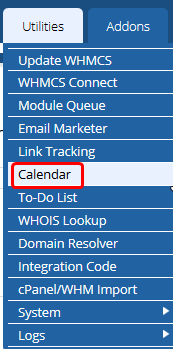
WHMCS 캘린더 표시 / 숨기기 옵션
WHMCS 캘린더와 함께 한 눈에 볼 수있는 다양한 것들이 있습니다. 기본적으로 시작에서 숨겨져 있지만 시작에서 어수선한 캘린더를 피하기 위해 숨겨져 있지만 한 번에 하나씩 사용할 수 있습니다.

- 제품 / 서비스 - 이렇게하면 캘린더에서 이벤트로 구입 한 최근 및 과거 제품을 볼 수 있습니다.
- 애드온 - 이렇게하면 일정에 이벤트로 표시되는 최근의 추가 기능을 구입할 수 있습니다.
- 도메인 –이 기능을 활성화하면 WHMCS를 통해받은 최근 및 과거 도메인 등록을 볼 수 있습니다.
- 할 일 항목 - 이렇게하면 과거 나 미래에 생성 된 작업 목록 항목을 볼 수 있습니다.
- 이벤트 – 캘린더에 생성 된 이벤트를 표시합니다.
WHMCS 캘린더 변경 시간 프레임
이벤트를 볼 수있는 시간 프레임은 쉽게 변경할 수도 있습니다. 매주, 주당, 또는 매일보기를 변경할 수 있습니다 (더 많은 시간 특정 이벤트를 보려면).

페이지의 왼쪽 상단의 화살표는 현재보고있는 특정 월, 주 또는 일을 변경할 수 있습니다. 이를 통해 미래의 사건이나 과거의 사건을 가질 수 있습니다.
월간 시간 프레임
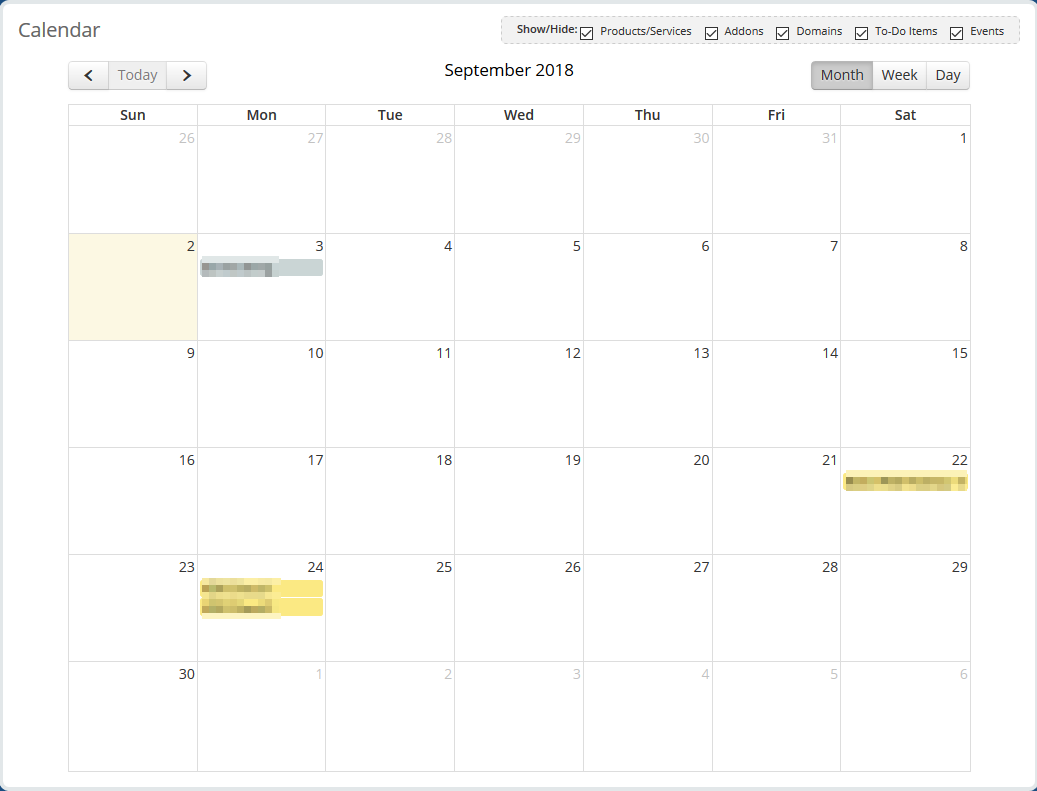
주간 시간 프레임
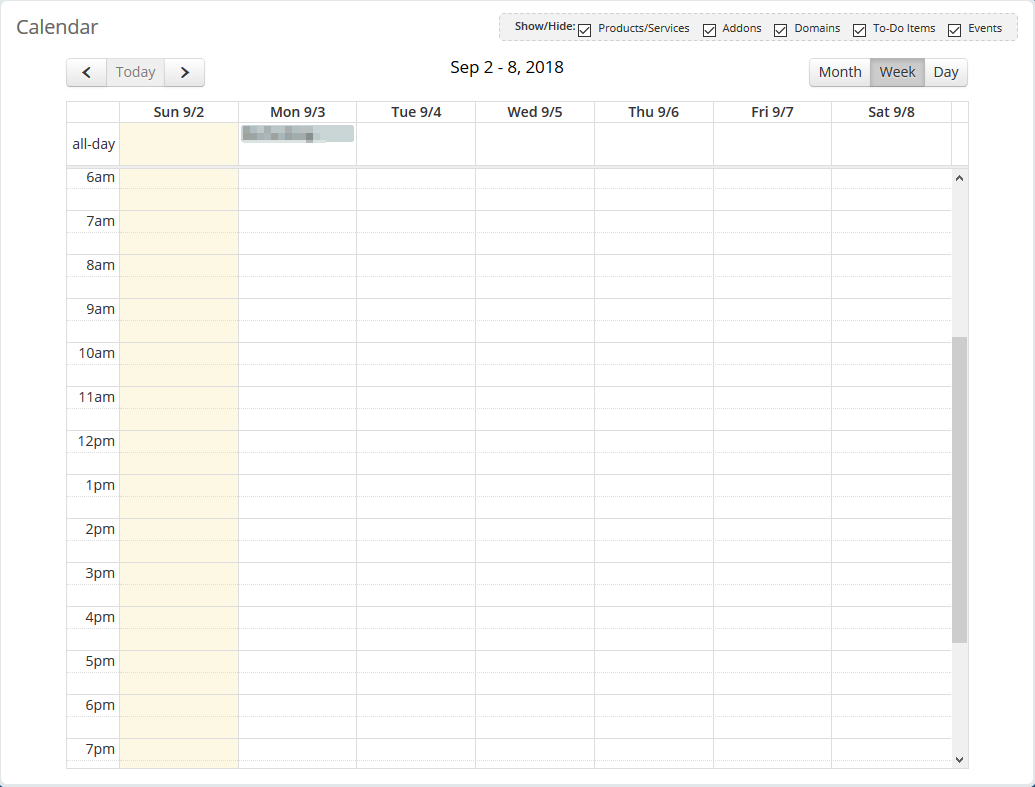
일일 시간 프레임
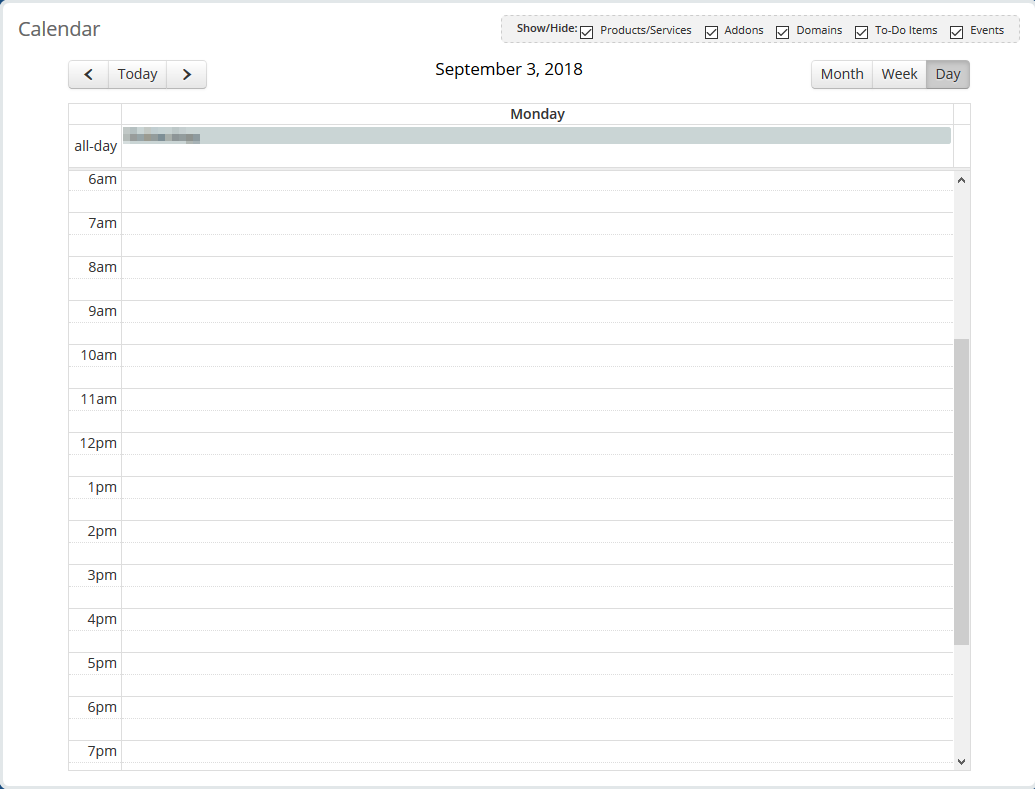
WHMCS 캘린더에 이벤트 추가
1 단계: WHMCS 관리자 대시 보드에 로그인하면 WHMCS 캘린더 기본 페이지로 이동합니다.
2 단계: 원하는 시간대에서 캘린더를 왼쪽 클릭으로 왼쪽 버튼을 클릭하십시오. 새 이벤트 추가 대화.
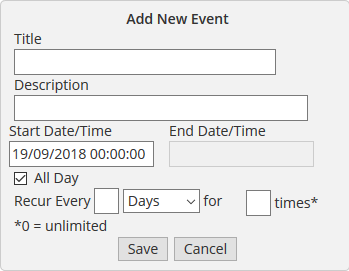
3 단계: 이벤트에 대한 세부 사항을 작성하십시오. 그런 다음 마침을 클릭하면됩니다 저장 하단의 버튼. 그러면 즉시 캘린더에 추가됩니다.
- 표제 – 이것이 이벤트를주게 될 메인 타이틀입니다.
- 기술 - 여기에서는 WHMCS 직원이 어떻게 준비 해야하는지, 예를 들어 더 많은 정보 링크와 같은 이벤트에 대한 간략한 설명을 입력 할 수 있습니다.
- 시작 날짜 / 시간 – 여기에서 이벤트가 시작될 시간과 날짜를 지정할 수 있습니다.
- 종료 날짜 / 시간 - 이것이 하루 종일 이벤트가 아닌 경우 이벤트가 끝날 때 설정할 수 있습니다.
- 하루 종일 -이 확인란을 사용하면 이벤트를 하루 종일 이벤트로 설정할 수 있습니다. 이렇게하면 종료 날짜 / 시간 상자가 회색으로 표시됩니다.
- 반복 - 이것은 모든 종종 재발을 위해 이벤트를 설정할 수있는 곳입니다. 첫 번째 입력 상자는 되풀이 이벤트의 빈도를위한 것입니다. 다음 드롭 다운은 시간 프레임이 반복되는 것입니다. (일, 주, 개월, 년). 마지막 입력 상자를 사용하면 얼마나 많은 짝을 지을 수 있는지 설정할 수 있습니다. 0에 남아있는 경우 기본적으로 제거 될 때까지 반복을 유지합니다.
WHMCS 캘린더에서 이벤트 편집 / 삭제
1 단계: WHMCS 관리자 대시 보드에 로그인하면 WHMCS 캘린더 기본 페이지로 이동합니다.
2 단계: 달력에 나열된 이벤트를 클릭하면 커서 주위에 새로운 작은 대화 상자가 나타납니다.
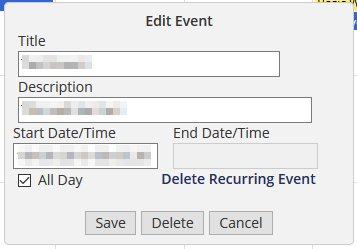
이벤트 편집
다음과 같은 이벤트 값을 수정할 수 있습니다 시작 날짜 / 시간, 기술, 과 대화 상자에서 제목. 이벤트를 다음으로 변경할 수도 있습니다. 하루 종일 선택 상자도 있습니다. 필요한 변경을 마쳤 으면 저장 이벤트에 대한 변경 사항을 저장합니다. 반복되는 이벤트 인 경우에도 변경됩니다.
이벤트 삭제
대화 상자에서 대화 상자의 맨 아래에 옵션이 나타납니다. 이 옵션은 다음과 같이 표시됩니다 지우다. 반복 이벤트이고 여기에서 만들어진 다른 반복 이벤트를 제거하려면 다음을 선택할 수 있습니다. 반복 이벤트 삭제 단추. 두 삭제 옵션 모두 아니 확인을 요청하십시오. 이벤트가 즉시 삭제됩니다.
작성자 Hostwinds Team / 구월 6, 2018
